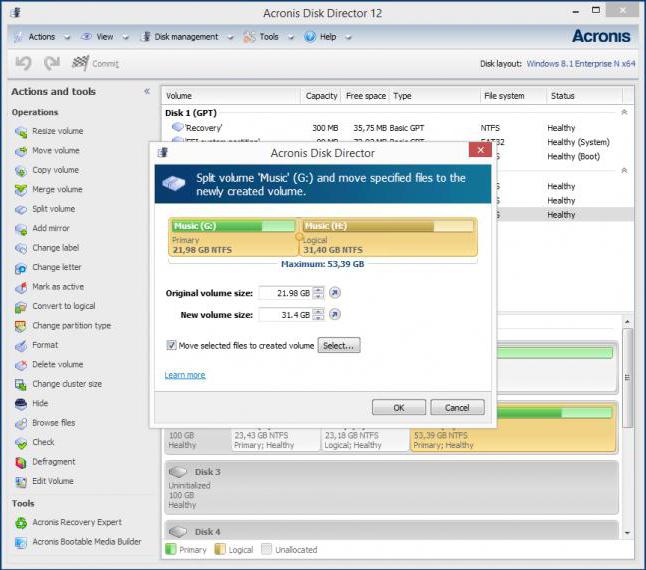Як розбити жорсткий диск самостійно
Чим же зручно розбиття жорстких дисків на розділи? Давайте почнемо з простих прикладів. Уявіть, що у вас в кабінеті є ящики, в яких ви зберігаєте різні документи. Напевно вони розкладені в строгому порядку. А тепер задумайтесь: якщо скасувати цей порядок, а вам потрібно знайти якусь документацію, ви зможете це зробити? Думаю, так, але питання впирається в кількість витраченого часу. Тому зберігати документи в одній купі - як мінімум нераціонально. Саме тому багато хто задається питанням про те, як розбити жорсткий диск. Подібна структура, коли один розділ призначений для операційної системи, а інший - для зберігання інших даних, забезпечує ефективну роботу. Це треба розуміти.


Так як розбити жорсткий диск на розділи? Для цього в операційних системах Windows вбудована спеціальна утиліта. Однак вона має ряд обмежень і дуже убогий функціонал. Проте, якщо ви тільки що встановили операційну систему і ваш фізичний диск чи не розбитий на розділи, дана утиліта дуже може стати в нагоді. Щоб в неї потрапити, пройдіть в "Панель управління" - "Адміністрування" - "Керування комп'ютером" - "Управління дисками". У вікні ви побачите ваші диски в графічному варіанті - це полегшує сприйняття. Так як ваш фізичний диск не має розділів, він буде виглядати як суцільна область. Для розбиття його на розділи, правою кнопкою миші виберіть відповідне меню. Все інше система зробить самостійно.

Яка програма розбити жорсткий диск дозволяє нарозділи, при цьому зберігши дані? Такого софта досить багато, хотілося б порадити Acronis Disk Director. Це інтуїтивно зрозуміла програма, освоїти її зможе і новачок.
Головне - пам'ятати, що розбиття жорсткого диска на розділи супроводжується форматуванням. При цьому операційна система залишається незайманою.